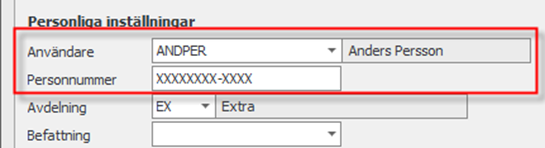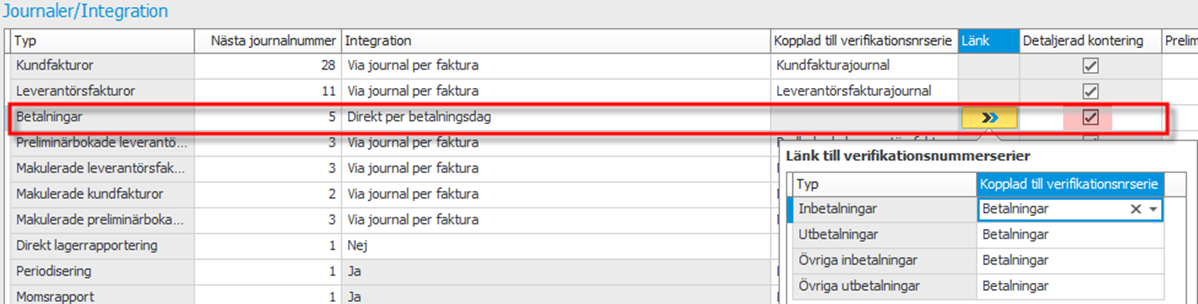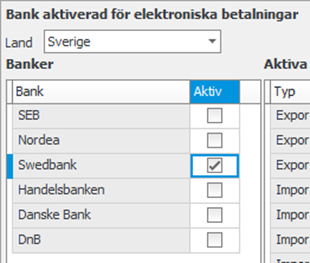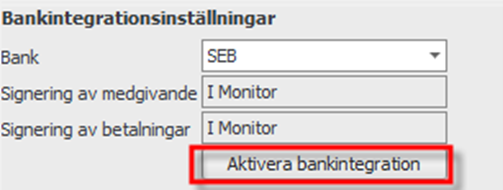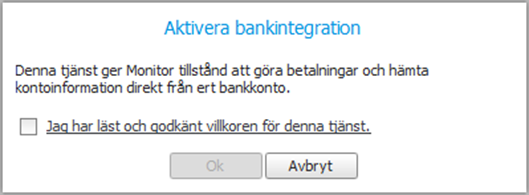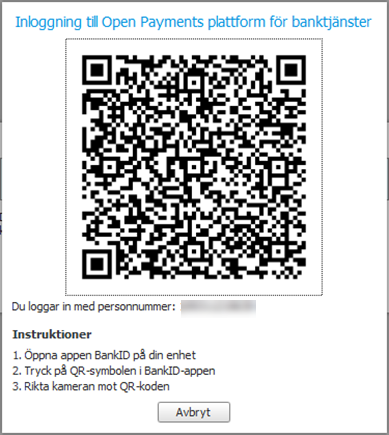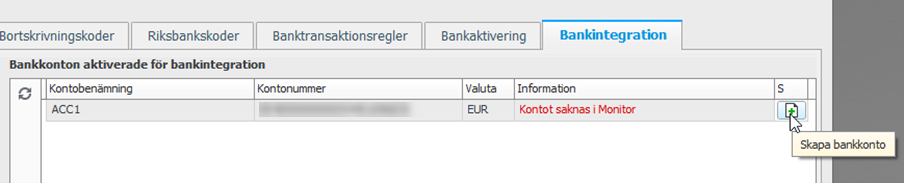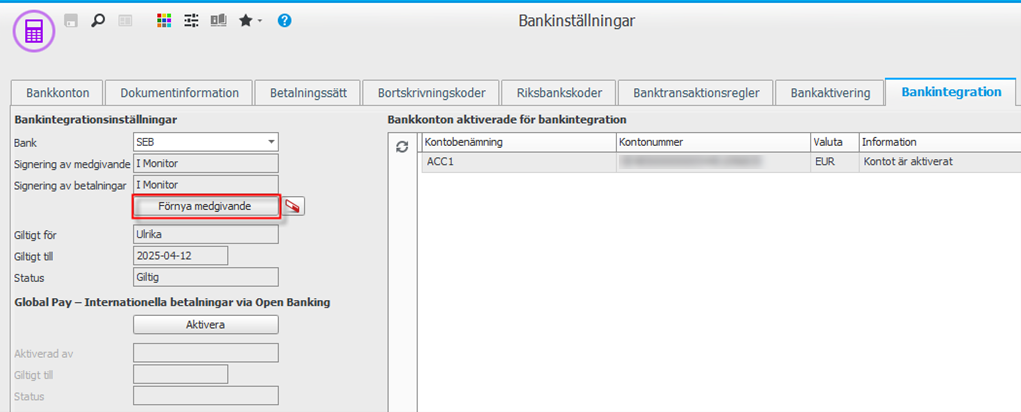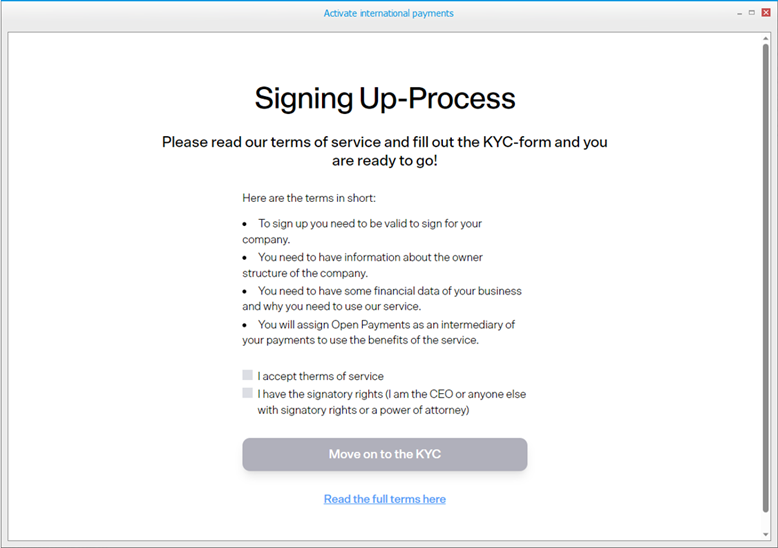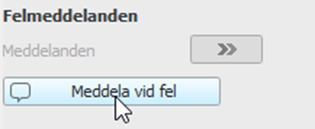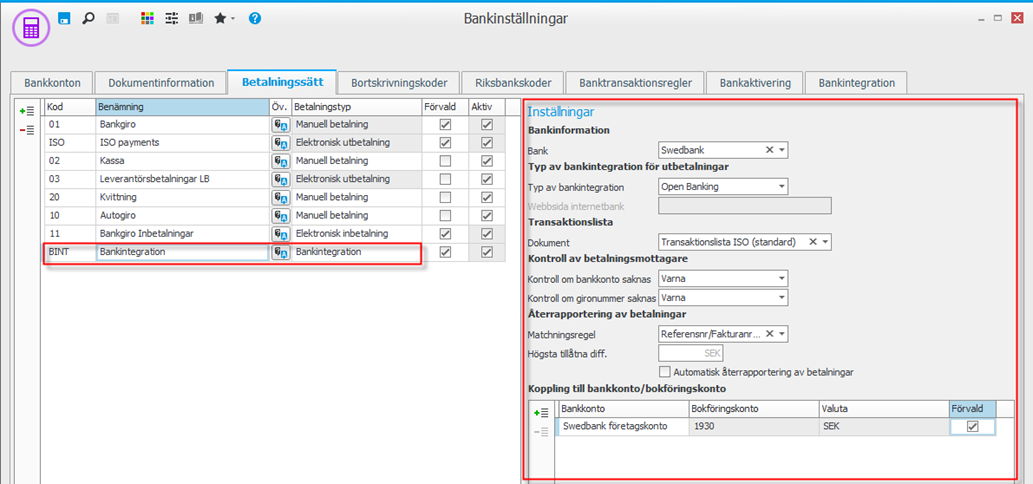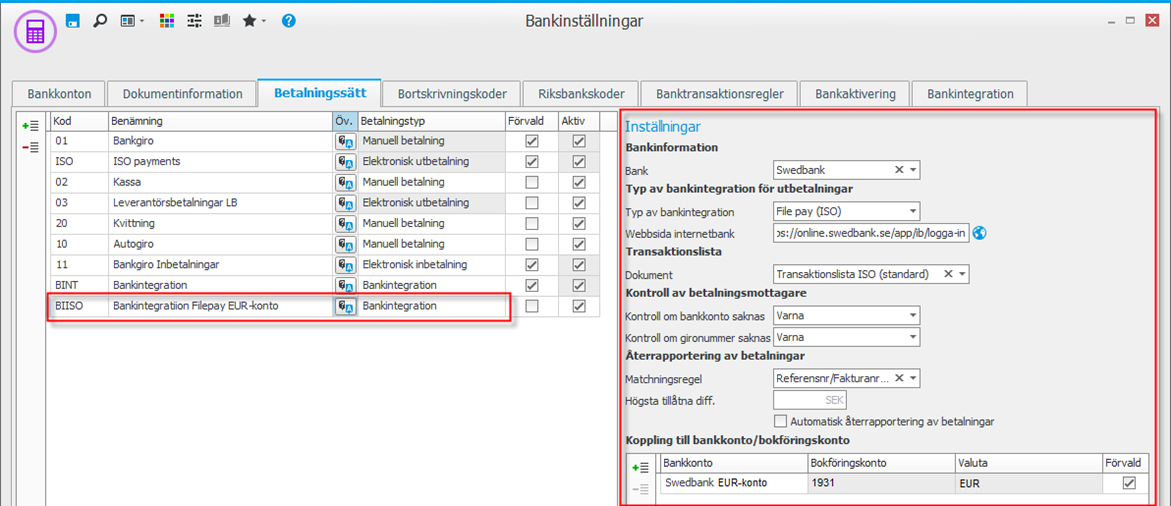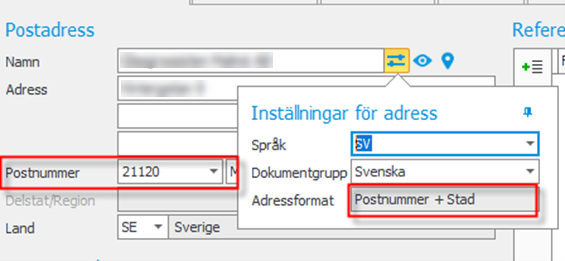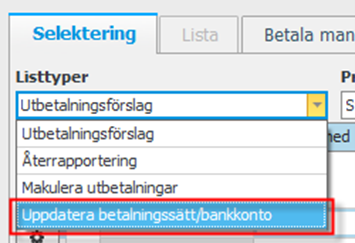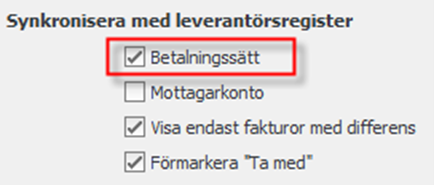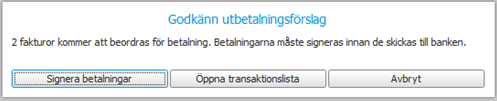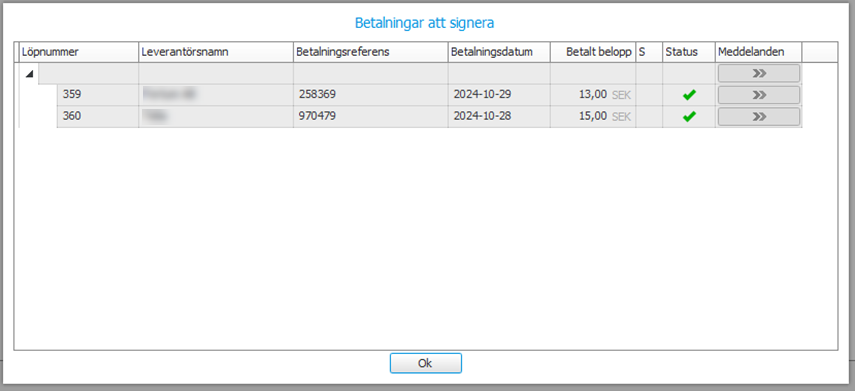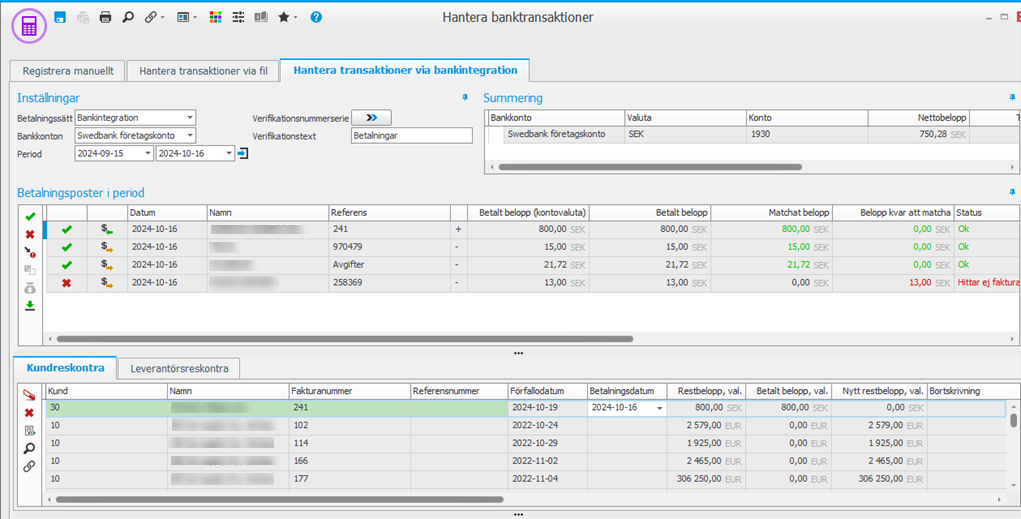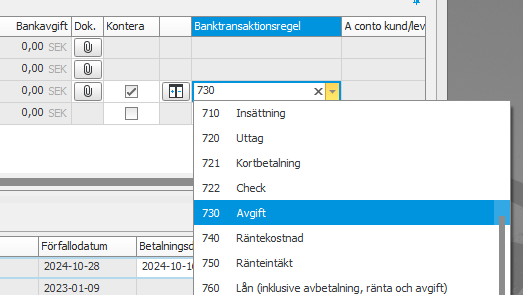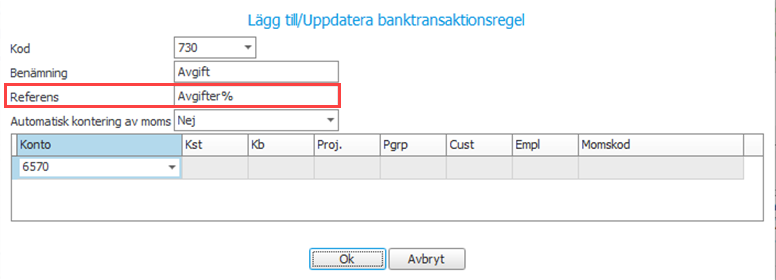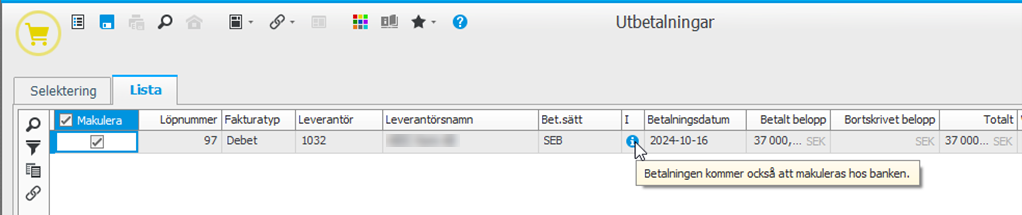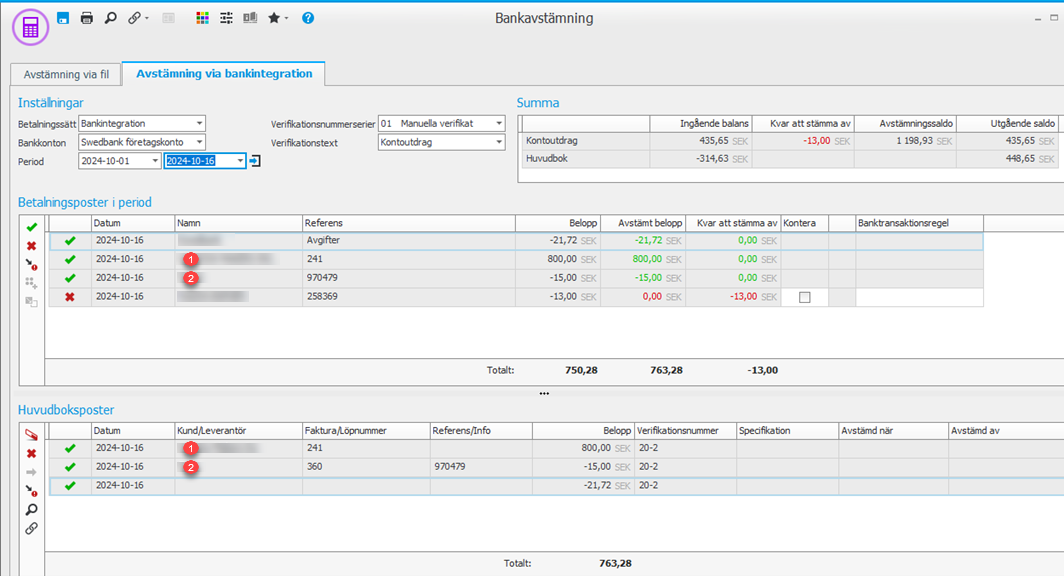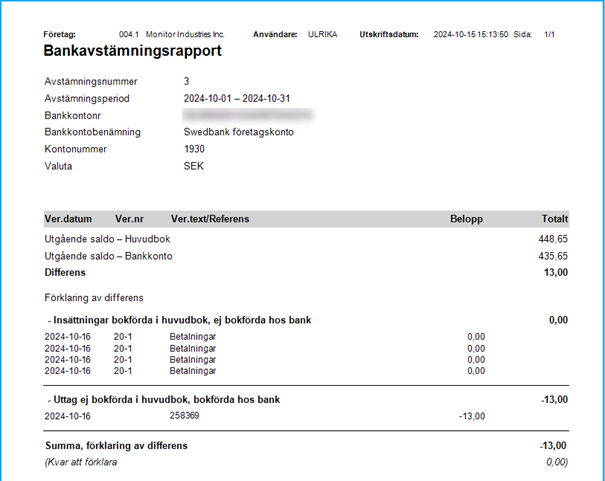Bankintegration
I följande avsnitt beskrivs hur tillvalet Bankintegration fungerar i Monitor ERP och vad du behöver göra för inställningar innan företaget kan börja tillämpa Bankintegration.
Intresserad av tillvalet Bankintegration? Se funktionsöversikt för Bankintegration här.
Vanliga frågor och svar om Bankintegration finns i vår FAQ här.
Se filmen om Bankintegration (finns enbart på engelska):
| Engelska |
|---|
För närvarande finns stöd för följande banker:
Sverige:
- Danske Bank
- Handelsbanken
- Nordea
- SEB
- Swedbank
Norge:
- DNB
- Nordea
- Sparebank1
- Handelsbanken
- Eika
Finland:
- Nordea
Att tänka på innan övergång till Bankintegration:
-
Planera din övergång och bestäm en tidpunkt för när du ska börja använda Bankintegrationen. Vi rekommenderar att du har version 25.3 eller nyare av Monitor ERP.
-
Närmsta tiden innan övergång, tänk på att inte skicka utbetalningar (ISO-filer) med betalningsdatum mer än några dagar framåt i tiden. Detta underlättar återrapportering av betalningar som är skickade innan övergången (återrapportering av betalningar som är gjorda via ISO-filer), då dessa poster saknar referensinformation för att kunna matchas med automatik.
-
Kontakta oss på Monitor via detta formulär om du vill få hjälp med uppsättning och utbildning (rekommenderas).
-
Utför onboarding hos din bank enligt förberedelserna nedan. Kontakta din bank vid frågor.
Förberedelser
Onboarding
Utför onboarding hos din bank. Onboardingen skiljer sig åt från bank till bank. Nedan kan du läsa mer information för varje bank. Du kan även komma åt information om onboardingen via knappen Onboarding hos bank i fliken Bankintegration i rutinen Bankinställningar för de flesta banker.
Sverige:
- Danske Bank (Kontakta ditt bankkontor för information om onboardingprocessen, du kan läsa mer här.)
- Handelsbanken (Läs mer här). Du kan även använda knappen Onboarding hos bank i fliken Bankintegration för att direkt starta onboardingen hos banken.
- Nordea (Läs mer här). Du kan även använda knappen Onboarding hos bank i fliken Bankintegration för att direkt starta onboardingen hos banken.
- SEB (Läs mer här). Du kan även använda knappen Onboarding hos bank i fliken Bankintegration för att direkt starta onboardingen hos banken.
- Swedbank (Kontakta ditt bankkontor för information om onboardingprocessen, du kan läsa mer här.)
Norge:
- DNB (Läs mer här). Du kan även använda knappen Onboarding hos bank i fliken Bankintegration för att direkt starta onboardingen hos banken.
- Nordea (Läs mer här). Du kan även använda knappen Onboarding hos bank i fliken Bankintegration för att direkt starta onboardingen hos banken.
- Sparebank1 (Läs mer här). Du kan även använda knappen Onboarding hos bank i fliken Bankintegration för att direkt starta onboardingen hos banken.
- Handelsbanken (Läs mer här). Du kan även använda knappen Onboarding hos bank i fliken Bankintegration för att direkt starta onboardingen hos banken.
- Eika (Läs mer här). Du kan även använda knappen Onboarding hos bank i fliken Bankintegration för att direkt starta onboardingen hos banken.
Finland:
- Nordea (Läs mer här). Du kan även använda knappen Onboarding hos bank i fliken Bankintegration för att direkt starta onboardingen hos banken.
Företagsinformation
Verifiera att korrekt momsregistreringsnummer är angivet för företaget.
Personalregister - Allmänt
För att ge åtkomst till bankkontot ifrån Monitor ERP krävs att användarens personnummer
Systeminställningar
Eftersom bankintegrationen bygger på att både in- och utbetalningar återrapporteras och bokförs samtidigt, krävs att systeminställningen Registrera in- och utbetalningar i gemensam rutin/journal är aktiverad i fliken Redovisning. Tänk på att du behöver logga ut ur Monitor ERP och in på nytt för att ändringen ska slå igenom.
Verifikationsnummerserier/Journaler
I Verifikationsnummerserier/Journaler finns möjligheten att koppla olika verifikationsnummerserier till olika betalningstyper för integrationen Betalningar.
Markera kryssrutan Detaljerad kontering för att underlätta bankavstämning.
Aktivera Bankintegration
Bankinställningar - fliken Bankaktivering
Kontrollera att din bank är aktiverad för elektroniska betalningar i fliken Bankaktivering.
Bankinställningar – fliken Bankintegration
-
Försäkra dig om att du är inloggad som en behörig användare med åtkomst till banken.
Om du har banken DNB behöver du ange ditt kundnummer hos banken i fältet Customer ID.
Vid koncernstruktur behöver du som har banken SEB eller Handelsbanken ange moderbolagets organisationsnummer i fältet Moderbolagets org.nr. Fältet blir tillgängligt om du aktiverat systeminställningen Moderbolagets organisationsnr i bankintegration.
Vid koncernstruktur mot Handelsbanken krävs det en anmälan till Open Payments innan Bankintegrationen aktiveras. Du gör din anmälan via apisupport@openpayments.io.
-
Aktivera bankintegrationen via knappen Aktivera bankintegration.
För de flesta banker krävs även att du har utfört onboarding hos din bank innan du aktiverar integrationen.Om du har banken Swedbank eller Sparebank1 behöver du sedan välja vilken lokal bank det gäller.
Verifiera att du har läst och accepterat villkoren för bankintegrationen.
-
Signera med mobilt BankID genom att scanna QR-koden.
Bankintegrationen är nu aktiverad för din användare. Under Bankonton aktiverade för bankintegration ser du vilka bankkonton som användaren har tillgång till. Om bankkontot saknas i Monitor kan du skapa upp det genom att trycka på knappen Skapa bankkonto i fliken Bankintegration.
I och med signeringen ges ett elektroniskt medgivande att Bankintegrationen kan ta del av bankkontot i 180 dagar, därefter behöver ett medgivandet förnyas. En notis visas i Monitor ERP i god tid innan medgivandet går ut.
Notera att Bankintegration behöver aktiveras personligt för varje enskild användare som ska använda funktionen. Vilka användare som har tillgång till bankintegrationen går att se under knappen Bankintegration i fliken Bankkonton.
-
Med knappen Kundkännedom gör du obligatorisk kundkännedomskontroll (Know your customer/KYC), där du behöver fylla i uppgifter om ditt företag. För att uppfylla rättsliga krav som rör betaltjänster och bekämpning av penningtvätt krävs att ditt företag har genomfört en kundkännedomskontroll för de betaltjänster som ingår i Bankintegrationen. Kontrollen kan göras av en behörig firmatecknare för företaget eller en person med fullmakt att företräda företaget (t.ex. VD eller ekonomiansvarig).
Knappen aktiverar även tjänsten Global Pay (kostnadsfritt). Denna funktion används i samband med internationella utbetalningar. Global Pay innebär att du ansluter ditt bankkonto (i lokal valuta) till en lösning där valutabetalningar förmedlas via en extern part.
Global Pay fungerar oavsett om du använder Open Banking eller File pay (ISO). Här kan du läsa mer om internationella utbetalningar via Global Pay.Om du vill göra utbetalningar från ditt valutakonto kan du behöva göra betalningar via File pay (ISO), se vad som gäller för din bank i funktionsöversikten.
-
Välj mottagare för eventuella felmeddelanden via knappen Meddela vid fel. Felmeddelanden visas som notiser för berörda användare i Meddelandecenter.
Bankinställningar – fliken Betalningssätt
När bankintegrationen är aktiverad behöver betalningssätt skapas för integrationen. Vilka inställningar som krävs beror på om du använder Open Banking eller File pay (ISO).
Om utbetalningar enbart behöver göras via Open Banking räcker det att skapa ett betalningssätt för bankintegrationen:
-
Du skapar ett nytt betalningssätt genom att använda knappen Lägg till ny rad sist
 , därefter anger du kod och benämning för betalningssättet.
, därefter anger du kod och benämning för betalningssättet. -
Under kolumnen Betalningsstyp väljer du Bankintegration och ange om betalningssättet ska vara förvalt eller inte.
-
Under Inställningar väljer du din bank, samt Open Banking som Typ av bankintegration. Vid Open Banking används Global Pay automatiskt för internationella betalningar.
-
Välj Transaktionslista, om du vill ha Kontroll av betalningsmottagare och dina inställningar för Återrapportering av betalningar.
Vi rekommenderar att inte ha inställningen Automatisk återrapportering av betalningar aktiverad den första tiden efter övergången till Bankintegration. Inställningen innebär att systemet matchar och bokför betalningar med automatik. Detta sker schemalagt varje natt i samband med att kontoutdrag hämtas från banken.
-
Under Koppling till bankkonto/bokföringskonto, ange det bankkonto som ska vara kopplat till betalningssättet. Endast bankkonto i lokal valuta kan kopplas till betalningssätt med integrationen Open Banking. Vid betalning från valutakonto, se nedan inställningar för File pay (ISO).
OBS! Stöd för betalning från valutakonton finns för Sparebank1 (Norge). Så har du denna bank kan även valutakonton kopplas.
Vid användning av File pay (ISO) behöver följande betalningssätt läggas till:
-
Du skapar ett nytt betalningssätt genom att använda knappen Lägg till ny rad sist
 , därefter anger du kod och benämning för betalningssättet.
, därefter anger du kod och benämning för betalningssättet. -
Under kolumnen Betalningsstyp väljer du Bankintegration och ange om betalningssättet ska vara förvalt eller inte.
-
Under Inställningar väljer du din bank, samt File pay (ISO) som Typ av bankintegration. Kryssrutan Använd Global Pay förvalt på internationella betalningar är förvalt aktiverad, men går att inaktivera. Det går även att välja om Global Pay ska användas eller inte i per betalning i utbetalningsförslaget.
Att använda Global Pay har många fördelar såsom lägre kostnader. Läs mer om Global Pay här.
-
Då signeringen av betalningar sker på banken, kan du för att förenkla genom att lägga in en länk till din banks webbsida. Webbsidan öppnas då automatiskt i samband med att du skapar en utbetalning.
-
Välj Transaktionslista, om du vill ha Kontroll av betalningsmottagare och dina inställningar för Återrapportering av betalningar.
Vi rekommenderar att inte ha inställningen Automatisk återrapportering av betalningar aktiverad den första tiden efter övergången till Bankintegration. Inställningen innebär att systemet matchar och bokför betalningar med automatik. Detta sker schemalagt varje natt i samband med att kontoutdrag hämtas från banken.
-
Under Koppling till bankkonto/bokföringskonto, ange de bankkonton som ska vara kopplat till betalningssättet. Vid betalning från valutakonto behöver en rad för varje valuta läggas till. Vid användning av Global Pay för internationella betalningar behöver konto i inhemsk valuta läggas till.
Leverantörsregister/Leverantörslista
Du behöver uppdatera betalningssätt på dina leverantörer, samt se till att de har korrekt angiven postadress.
Om du sedan tidigare använt dig av utbetalningar via fil, behöver du uppdatera betalningssättet på dina leverantörer. Detta gör du enklast via rutinen Leverantörslista där du kan massuppdatera dina leverantörer i listform, men det går även att uppdatera betalningssättet i rutinen Leverantörsregister.
Passa även på att justera systeminställningen Förvalt betalningssätt på ny leverantör, så att nya leverantörer förvalt registreras med det betalningssätt som avser bankintegration. Inställningen hittar du under fliken Inköp i rutinen Systeminställningar.
Du behöver även kontrollera att du har korrekta postadresser för dina leverantörer. Detta är speciellt viktig i samband med utlandsbetalningar. Bland annat krävs det att fälten adress (gata), ort/stad och postnummer finns angivet för leverantören. Om du har adressformatet Generell för leverantören kan vissa fält saknas. Adressformatet styrs utifrån det land som du anger i postadressen. Om du saknar fält kan du behöva uppdatera adressformatet i rutinen Länder. Om du har uppdaterat adressformatet i rutinen kan du på befintliga leverantörer behöva byta land i postadressen fram och tillbaka, för att det nya formatet ska läsas in.
Utbetalningar
Likt tidigare gör du dina utbetalningar via rutinen Utbetalningar. Antingen direkt via listtypen Utbetalningsförslag eller via fliken Betala via bank (beordra). Använd det betalningssätt som avser bankintegration. Via utbetalningsförslaget kan du byta betalningssätt på redan registrerade leverantörsfakturor. Du kan även uppdatera betalningssätt på samtliga obetalda leverantörsfakturor i listtypen Uppdatera betalningssätt/bankkonto i samma rutin.
Med hjälp av listtypen kan du synkronisera betalningssättet med det betalningssätt som finns i registrerat i Leverantörsregistret. Du har även möjlighet att manuellt uppdatera betalningssättet eller använda knappen Sök & ersätt.
Utlandsbetalningar
Vid Open Banking används automatiskt Global Pay för internationella betalningar, vilket innebär att du kan betala både inrikes- och utlandsbetalningar från ditt bankkonto i lokal valuta (SEK-konto i Sverige, NOK-konto i Norge, EUR-konto i Finland).
Med Global Pay kan du med andra ord göra betalningar i extern valuta från ditt bankkonto i lokal valuta (företagsvaluta). I utbetalningsförslaget i rutinen Utbetalningar kan du under kolumnen Global Pay se vilka poster som betalas via Global Pay.
Med knappen Hämta erbjuden valutakurs och bankavgift  i funktionsmenyn hämtar du nuvarande (live) valutakurs och bankkostnad för varje betalning. Vilken valutakurs och bankavgift som erbjuds visas då under kolumnerna Erbjuden valutakurs respektive Erbjuden bankavgift för varje betalningspost.
i funktionsmenyn hämtar du nuvarande (live) valutakurs och bankkostnad för varje betalning. Vilken valutakurs och bankavgift som erbjuds visas då under kolumnerna Erbjuden valutakurs respektive Erbjuden bankavgift för varje betalningspost.
Det finns möjlighet att använda framtida betalningsdatum (inom 30 dagar) via Global Pay under vissa förutsättningar:
- Gäller endast från företagskonto i valutorna EUR, NOK, SEK, DKK (gäller ej valutakonto, utan konto i företagsvaluta)
- Gäller för närvarande endast betalningar i valutorna EUR, NOK, SEK, DKK, GBP, USD (flera valutor planeras att läggas till)
- Betalningen måste godkännas inom 12 timmar eller samma dag (innan 23:59). Om det inte görs makuleras betalningsuppdraget hos banken och du måste makulera betalningen manuellt i Monitor ERP.
Notera att ju tidigare du lägger betalningen, desto billigare blir betalningen (lägre valutakurs kan erbjudas).
För betalningar i annan valuta än ovan nämnda är det enbart möjligt att ange dagens datum som förfallodatum.
Läs mer om Global Pay här.
Signera betalningar
När du godkänner ditt utbetalningsförslag får du en fråga om du vill signera (godkänna) betalningarna. Signering sker via ditt BankID. Om du har banken DNB eller om du har inställt att signera betalningar på bankens webbsida, dirigeras du istället till bankens webbsida för att göra signeringen där.
Notera att även om signering sker i Monitor ERP, kan en kontrasignering i internetbanken krävas av en annan användare. Detta beror på vilket regelverk för signering som ditt företag har satt upp hos banken.
Vid kontrasignering görs nästföljande person sin signering på internetbanken. Undantaget är SEB och Nordea där stöd för kontrasignering saknas via Open Banking. Vid behov av kontrasignering med denna bank rekommenderas utbetalning via File pay (ISO).
Efter godkänd signering, visas en bekräftelse av utbetalningarna i Monitor ERP.
Har betalningen en grön bock under Status innebär det att betalningen har gått iväg till banken. Om en gul varning eller ett rött kryss uppstår i kolumnen Status innebär det att något är felaktigt och att betalningen inte har gått iväg till banken. Under knappen Meddelande kan du se vad som hindrar betalningen att skickas vidare till banken. För enskilda betalningar kan det t.ex. inträffa vid kontroll av OCR/Referensnummer (se mer i avsnittet nedan). Dessa betalningar behöver makuleras, du behöver sedan åtgärda problemet (t.ex. ange OCR/Referensnummer på leverantörsfakturan) innan betalningen kan skickas på nytt.
Om du har banken Swedbank eller Sparebank1 och använder Open Banking, notera att alla nya betalningsmottagare måste signeras första gången du gör en utbetalning till dem. För Swedbank krävs utökat BankID för att signera nya betalningsmottagare, du kan skaffa utökat BankID på internetbanken eller via ditt bankkontor.
Notera att det finns en gräns på 70 tecken gällande betalningsreferens i samband med buntbetalning av debetfakturor innehållande avdrag för kreditfakturor. Gäller för betalningar till samma leverantör och med samma betalningsdag. Med denna gräns avses totalt antal tecken i betalningsreferens för samtliga leverantörsfakturor i samma bunt.
Kontroll av OCR/referensnummer
Vid utbetalning via Open Banking sker en kontroll om betalningsmottagaren kräver OCR/referensnummer. Saknas detta nummer stoppas betalningen av fakturan och den exkluderas från det betalningsuppdrag som skickas vidare till banken. Du behöver då makulera betalningen av fakturan i rutinen Utbetalningar, eller backa status för återsändning i rutinen Skriv ut transaktionslista. Därefter anger du OCR/referensnummer på fakturan i rutinen Registrera leverantörsfaktura och betalar fakturan på nytt.
Kreditfakturor
Kreditfakturor hanteras på ett speciellt sätt vid betalning via Open Banking. Eftersom stöd för att skicka kreditfakturor saknas via PSD2, gör systemet en automatisk kvittning mellan debet- och kreditfakturan, så att det betalningsuppdrag som skickas till banken är nettobeloppet mellan dessa. Som referensinformation för betalningen skickar systemet både debet- och kreditfakturans referens till betalningsmottagaren.

Om debetfakturan innehåller ett OCR-nummer, skickas endast debetfakturans OCR-nummer som referens till betalningsmottagaren (dock med avdrag för kreditfakturan). Vid återrapportering kommer dock systemet automatiskt matcha både debetfakturan och kreditfakturan.
Utlandsbetalningar
Vid File Pay (ISO) kan du göra utlandsbetalningar via ditt valutakonto eller använda Global Pay.
Med Global Pay kan du göra betalningar i extern valuta från ditt bankkonto i lokal valuta (företagsvaluta), vilket innebär att du kan betala både inrikes- och utlandsbetalningar från ditt bankkonto i lokal valuta (SEK-konto i Sverige, NOK-konto i Norge, EUR-konto i Finland).
På betalningssättet i Bankinställningar kan du välja om Global Pay förvalt ska användas vid internationella betalningar.
I utbetalningsförslaget, i rutinen Utbetalningar, kan du under kolumnen Global Pay se/välja vilka poster som ska betalas via Global Pay genom att markera/avmarkera kryssrutan.
Med knappen Hämta erbjuden valutakurs och bankavgift  i funktionsmenyn hämtar du nuvarande (live) valutakurs och bankkostnad för varje betalning. Vilken valutakurs och bankavgift som erbjuds visas då under kolumnerna Erbjuden valutakurs respektive Erbjuden bankavgift för varje betalningspost.
i funktionsmenyn hämtar du nuvarande (live) valutakurs och bankkostnad för varje betalning. Vilken valutakurs och bankavgift som erbjuds visas då under kolumnerna Erbjuden valutakurs respektive Erbjuden bankavgift för varje betalningspost.
Det finns möjlighet att använda framtida betalningsdatum (inom 30 dagar) via Global Pay under vissa förutsättningar:
- Gäller endast från företagskonto i valutorna EUR, NOK, SEK, DKK (gäller ej valutakonto, utan konto i företagsvaluta)
- Gäller för närvarande endast betalningar i valutorna EUR, NOK, SEK, DKK, GBP, USD (flera valutor planeras att läggas till)
- Betalningen måste godkännas inom 12 timmar eller samma dag (innan 23:59). Om det inte görs makuleras betalningsuppdraget hos banken och du måste makulera betalningen manuellt i Monitor ERP.
Notera att ju tidigare du lägger betalningen, desto billigare blir betalningen (lägre valutakurs kan erbjudas).
För betalningar i annan valuta än ovan nämnda är det enbart möjligt att ange dagens datum som förfallodatum.
Läs mer om Global Pay här.
Signera betalningar
När du godkänner ditt utbetalningsförslag får du en fråga om du vill signera (godkänna) betalningarna, signering av betalningar görs på din internetbank. Vid eventuell kontrasignering av betalningsfiler så sker även dessa på internetbanken.
Tips! Då signeringen av betalningar sker på banken, kan du för att förenkla genom att lägga in en länk till din banks webbsida i fliken Betalningssätt i rutinen Bankinställningar. Webbsidan öppnas då automatiskt i samband med att du skapar en utbetalning.
Skrivbordskomponenten Bankkontoinfo
Det finns en skrivbordskomponent för bankintegrationen som du kan lägga till på ditt skrivbord.
Skrivbordskomponenten Bankkontoinfo visar bankkontonas bokförda saldo (på banken), saldo i huvudboken, samt saldo avseende ej återrapporterade betalningar. Saldot för bankkontot hämtas varje natt från banken, men det går även att hämta aktuellt saldo direkt via knappen Uppdatera  . Notera att vissa banker har begränsningar på antal hämtningar som kan göras per dygn.
. Notera att vissa banker har begränsningar på antal hämtningar som kan göras per dygn.
Notera att du kan behöva starta om Monitor ERP för att banken ska läsas in och gå att välja i skrivbordskomponentens inställningar.
Notera att Cash Pool – Zero Balancing hos Danske Bank begränsar funktionen att visa saldo i skrivbordskomponenten.
I kolumnen Att återrapportera visas saldo avseende betalningar som ännu inte återrapporterats. Genom att dubbelklicka på bankkontot kan du länka dig vidare till rutinen Hantera banktransaktioner för att återrapportera betalningarna.
I skrivbordskomponenten finns även en bevakning av beordrade betalningar. Knappen Betalningsstatus visar information om de betalningar som skickats till banken:
 Ok – Inga problem noterade med de betalningar som beordrats för betalningar (de väntar på att betalas).
Ok – Inga problem noterade med de betalningar som beordrats för betalningar (de väntar på att betalas).
 Varning – Det finns beordrade betalningar som delvis är signerade, väntar på kontrasignering i internetbanken.
Varning – Det finns beordrade betalningar som delvis är signerade, väntar på kontrasignering i internetbanken.
 Fel – Det finns beordrade betalningar som misslyckats att skickas till banken.
Fel – Det finns beordrade betalningar som misslyckats att skickas till banken.
Genom att klicka på knappen länkas du till listan Status på beordrade betalningar i rutinen Leverantörsreskontralista, där du kan se mer detaljerad information.
Varje morgon sker en schemalagd hämtning av kontoutdraget från banken, dvs. alla händelser på bankkontot. Återrapportering av betalningarna görs i fliken Hantera transaktioner via bankintegration, i rutinen Hantera banktransaktioner. Du kan även länkas till återrapporteringen genom att dubbelklicka på bankkontot i skrivbordskomponenten Bankkontoinfo.
Om du har aktiverat inställningen Automatisk återrapportering av betalningar matchas och bokförs betalningar med automatik. Detta sker schemalagt varje natt i samband med att kontoutdrag hämtas från banken. Endast poster som inte kunnat matchats med automatik under natten behöver hanteras. Vi rekommenderar att inte ha inställningen Automatisk återrapportering av betalningar aktiverad den första tiden efter övergången till Bankintegration.
Monitor ERP hämtar normalt banktransaktioner från banken är mellan 07:00-09:00. Detta gäller alla banker utom Swedbank (08:00-09:00) och Handelsbanken (07:15-09:00). Innan transaktionerna hämtas så kontrollerar systemet om betalningsdetaljerna finns på plats. Om information saknas (p.g.a. försenad leverans från banken) så avvaktar systemet med att ladda ner transaktionerna och gör ett nytt försök en timme senare. Detta upprepas varje timme tills dess att transaktionerna är redo att hämtas ned. När nedladdningen är försenad ges en notis till de användare som är angivna under Meddela vid fel, för att ge förklaring om varför det saknas poster att återrapportera. Se därför till att lägga till din användare under knappen Meddela vid fel i fliken Bankintegration i rutinen Bankinställningar för att få dessa notiser.
Genom att klicka på knappen Hämta transaktioner  läses banktransaktionerna (kontoutdraget) in och matchas med automatik mot både kund- och leverantörsreskontra.
läses banktransaktionerna (kontoutdraget) in och matchas med automatik mot både kund- och leverantörsreskontra.
Det finns även möjlighet att matcha poster manuellt via dra och släpp. När du sparar i rutinen så återrapporteras och bokförs alla poster som grönmarkerats som matchade. Eventuella kvarvarande poster kommer finnas kvar till nästa gång du läser in kontoutdraget. Alla poster som återrapporteras via denna rutin kommer automatiskt att läsas in som avstämda i rutinen Bankavstämning.
Med kryssrutan Exkludera kan du undanta en post i kontoutdraget från att återrapporteras/bokföras. Det kan vara användbart om du t.ex. avser att bokföra betalningen manuellt (på sidan om denna rutin), eller att den redan har blivit bokförd.
En exkluderad post visas inte på nytt när du läser in kontoutdraget nästa gång.
Under en kort övergångstid kan det visas utbetalningstransaktioner som kan sakna nödvändig referensinformation och därmed inte automatiskt kan matchas mot leverantörsreskontran. Dessa avser utbetalningar som beordrats via ISO-fil innan övergång till bankintegration.
Poster som avser internationella betalningar som gjorts via Global Pay
Då posterna hämtas från banken bifogas automatiskt ett bokföringsunderlag i form av en PDF som visar mer information om utbetalningen (Proof of payment information). Använd knappen  i kolumnen Dokument i Betalningsposter i period för att visa dokumentet. Denna PDF lagras automatiskt ned som ett dokument till den verifikation som skapas då återrapporteringen sparas.
i kolumnen Dokument i Betalningsposter i period för att visa dokumentet. Denna PDF lagras automatiskt ned som ett dokument till den verifikation som skapas då återrapporteringen sparas.
En förutsättning för att kunna se dokumentet är att du registrerat en inkorg som aktiverad för Hantera banktransaktioner. Inkorgen registrerar du i rutinen Scanna dokument, i fliken Sökvägar för inkorgar. I fliken Bilagstyper kan du även ange en bilagstyp för Global Pay. Om du inte gör ett aktivt val kommer systemet automatiskt välja bilagstypen längst ner i listan.
Betalningsposter som inte avser fakturor
Transaktioner som inte avser fakturor, såsom avgifter, räntor eller andra övriga betalningar, kan bokföras i samma moment som återrapportering av betalningar. Detta gör du genom att antingen använd knappen Kontera och ange kontering för betalningen, eller välja en banktransaktionsregel för att få automatisk kontering.
Om det är en återkommande typ av transaktion kan en banktransaktionsregel nyttjas så att den framöver kan matchas och konteras med automatik direkt när posterna hämtas in. Du kan skapa/uppdatera banktransaktionsregler genom att markera transaktionen och klicka på knappen Lägg till/Uppdatera banktransaktionsregel  i funktionsmenyn, eller via fliken Banktransaktionsregler i rutinen Bankinställningar.
i funktionsmenyn, eller via fliken Banktransaktionsregler i rutinen Bankinställningar.
På banktransaktionsregeln kan du sedan ange vilken Referens som ska stå på transaktionen för att regeln ska användas. Det går även att använda tecknet % som jokertecken i referensen för att matcha med hjälp av del av text, till exempel genom att skriva Bankavgift%.
Det är möjligt att registrera transaktioner från/till kund/leverantör som saknas i reskontran som en a conto-betalning. Transaktionen bokförs då på bankkontot men registreras samtidigt som ett a-conto i reskontran i syfte att kunna reglera transaktionen mot andra fakturor. För att skapa en a conto-betalning markerar du posten och klickar på knappen Skapa a conto-post  i funktionsmenyn, du får sedan välja om det ska bokas mot en kund eller leverantör och vilken kund/leverantör det gäller.
i funktionsmenyn, du får sedan välja om det ska bokas mot en kund eller leverantör och vilken kund/leverantör det gäller.
Om det saknas information avseende namn, referens, valutakurs, valutakod och transaktionsbelopp på en betalningspost finns möjlighet att uppdatera banktransaktionsdetaljer med knappen  i funktionsmenyn.
i funktionsmenyn.
Uppdaterar du information för en rad som är en totalrad (t.ex. en klumpinsättning från bankgiro) måste du sedan exkludera totalraden eftersom betalningsposterna uppdateras post för post.
Rutinen har även stöd för att koppla dokument (PDF- och TIFF-filer) till betalningsposter. Använd knappen Dokument  på raden för den banktransaktion som du vill koppla dokumentet till.
på raden för den banktransaktion som du vill koppla dokumentet till.
Makulera utbetalning
Om du behöver makulera en utbetalning som skickats till banken men som ännu inte dragits från bankkontot (kommande utbetalning), skiljer sig hanteringen åt beroende på din bank. För de flesta banker går det till som tidigare, dvs. att betalningsuppdraget behöver makuleras på internetbanken och sedan makuleras i Monitor ERP via listtypen Makulera utbetalning i rutinen Utbetalningar.
Undantag är om du gjort en utbetalning via Open Banking och har banken Nordea, SEB eller Swedbank. Det går då inte att göra en sådan makulering på internetbanken, utan makuleringen kan endast göras via Monitor ERP. När du sparar makuleringen i Monitor ERP skickas ett automatiskt meddelande till banken att betalningsuppdraget är makulerat. Notera att det kan ta cirka en minut innan betalningsuppdraget tagits bort på internetbanken.
Bankavstämning
Med bankintegration blir kontoutdraget integrerat vilket ger en mer effektiv bankavstämning. Bankavstämning görs via fliken Avstämning via bankintegration i rutinen Bankavstämning.
Kontoutdraget från banken finns automatiskt tillgängligt i Monitor ERP och stäms av mot banktransaktionerna i huvudboken. Poster på kontoutdraget som återrapporterats via bankintegration markeras automatiskt som avstämda.
Det är möjligt att spara bankavstämningen och fortsätta vid senare tillfälle.
Det finns även stöd för att matcha en eller flera rader i kontoutdraget mot en eller flera poster i huvudboken. Detta görs via en funktionsknapp i menyn. Markera först en rad i kontoutdraget som inte matchats och klicka sedan på knappen Matcha manuellt  i funktionsmenyn. Ett fönster visas då innehållande alla transaktioner på banken och i huvudboken den dagen. Genom att markera valfria poster som avstämda kan summan av transaktionerna på banken och transaktionerna i huvudboken stämma överens. Klicka på Ok när differens mellan banktransaktioner och huvudbok är noll. De markerade posterna blir sedan avstämda i huvudfönstret.
i funktionsmenyn. Ett fönster visas då innehållande alla transaktioner på banken och i huvudboken den dagen. Genom att markera valfria poster som avstämda kan summan av transaktionerna på banken och transaktionerna i huvudboken stämma överens. Klicka på Ok när differens mellan banktransaktioner och huvudbok är noll. De markerade posterna blir sedan avstämda i huvudfönstret.
Under Inställningar selekterar du för vilken period som du vill stämma av bankkontot. Du kan sedan godkänna och skriva ut din avstämningsrapport, vilket innebär att inga ändringar sedan kan sparas för den valda perioden. Om något behöver justera går det att makulera den godkända rapporten. Godkännande och makulering av bankavstämning görs i rutinen Godkänn/Skriv ut bankavstämning.